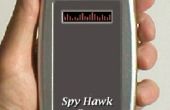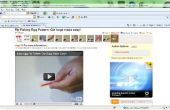Paso 5: Abra VPT7
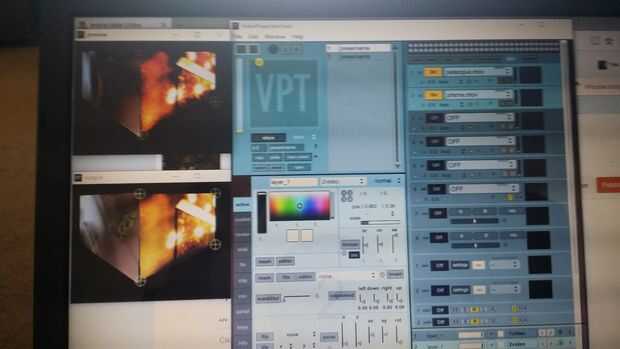
Haga clic en la aplicación de VPT7 para abrirlo en su computadora, lleva un tiempo así que paciencia es una virtud. Al abrir el software de la imagen de arriba es lo que verás en el arranque.
Lo primero que debemos hacer es conseguir una sensación para el software sí mismo.
hay una ventana de vista previa de una ventana de salida y la ventana principal del software. Si pulsa la tecla ESC en su teclado que será ponerla en pantalla completa se trata de lo que están proyectando en su casa cuando coloque el proyector en el ordenador. Presionando la tecla ESC de nuevo usted entrará en modo de edición.
Para el propósito de esta sección que vamos a trabajar con la ventana con los dos círculos amarillos en él en la esquina superior izquierda, la derecha de ese cuadro es una tabla que dice preset nombre 1 y nombre preset 2 puede tener tantos valores como quieras y puedes incluso nombre a probar haciendo clic en uno de los presets ahora se resaltarán en blanco.
Resalte la preselección 1, verá que en el lado inferior izquierdo de la caja es donde usted puede editar el nombre simplemente presetname Presione la tecla Supr, haga clic en y el nombre lo que quieras. para este ejercicio pongo a veteranos. y luego presione el botón store en la parte superior. Haciendo esto va a almacenar el nombre de la programación. Recuerde que usted puede tener tantas cosas como quieras en un cuadros predefinidos, video lo que gustaría hacer.
Necesita quicktime para realmente conseguir un buen video sin el video, pausar o saltar si vas a utilizar imágenes que se pueden utilizar en cualquier formato como jpeg, gif, mapa de bits o incluso algunos pdf. Vídeo de alta definición ralentizará el programa por lo que normalmente utilizo sd para su uso en VPT7.
Puede utilizar la tecla tab para saltar entre presets. Cada preset se resaltará con círculos de arrastre que puede proyectar sobre prácticamente espacio.
COMO SIEMPRE SI TE QUEDAS ATASCADO REGRESAR LA DOCUMENTACIÓN.